浏览器无法下载文件如何解决
当前主流浏览器均内置文件下载功能,方便用户直接获取网页资源。部分用户反馈遇到浏览器无法正常下载文件的情况,本文提供系统性解决方案。遇到下载异常时,建议按照以下顺序进行排查处理,多数情况下可有效恢复下载功能。
浏览器下载异常原因分析
1. 网络连接检测:优先确认计算机已接入有效网络,使用在线测速工具验证网络稳定性。若使用无线网络,建议切换有线连接排除信号干扰因素。同时可尝试清除DNS缓存(运行cmd输入ipconfig/flushdns),刷新网络配置参数。
2. 存储路径设置:检查浏览器默认下载目录是否具备写入权限,建议在设置中修改为桌面或文档目录测试。部分第三方下载管理器可能产生兼容性问题,可暂时停用进行功能测试。
3. 安全软件干预:主流杀毒软件会实时监控下载行为,临时禁用病毒防护功能可快速判断是否因安全扫描导致下载中断。建议在关闭防护前确认下载源的可信度,测试完成后及时恢复安全防护。
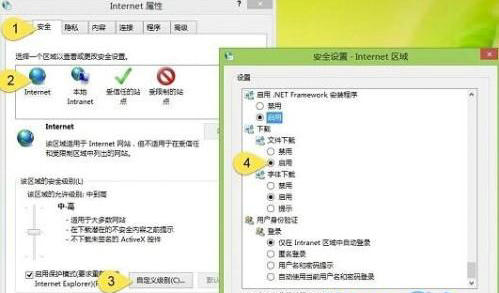
4. 权限配置核查:通过浏览器设置菜单进入安全选项,重点检查文件下载功能是否被禁用。对于企业网络环境,还需确认是否存在组策略限制,可通过查看注册表项HKEY_LOCAL_MACHINESOFTWAREPoliciesMicrosoftWindowsCurrentVersionInternet Settings验证相关配置。
5. 协议缓存冲突:HTTPS加密下载场景下,服务器端的缓存设置可能影响文件传输。在浏览器高级设置中启用"不将加密的页存盘"选项,同时建议清理SSL状态缓存(Internet选项-内容-清除SSL状态)。
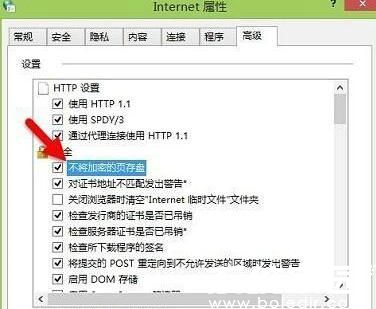
6. 系统服务检测:验证Background Intelligent Transfer Service(BITS)服务是否正常运行,该服务负责后台传输功能。通过services.msc进入服务管理器,确保其启动类型设置为自动,服务状态为正在运行。
7. 注册表调整:针对安全软件扫描冲突问题,可通过注册表编辑器创建ScanWithAntiVirus键值。注意修改前需导出原注册表备份,建议使用管理员权限操作,数值类型需严格对应DWORD(32-bit)。
实施上述解决方案时,建议每完成一个步骤即进行下载测试,便于快速定位问题根源。若所有常规方法均无效,可尝试重置浏览器设置或创建新用户账户测试,排除配置文件损坏的可能性。对于企业级浏览器,还需考虑管理模板策略限制因素。
相关下载
相关文章
更多+-
08/12
-
08/10
-
08/09
-
08/09
-
08/09
手游排行榜
- 最新排行
- 最热排行
- 评分最高

